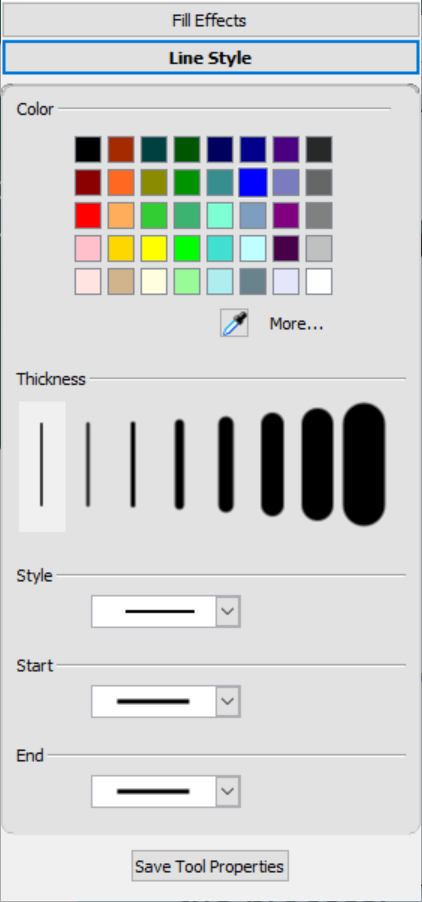Modifier les paramètres par défaut des crayons de l'écran interactif SMART Board
Les crayons de l'écran interactif SMART Board sont livrés avec des paramètres par défaut pour la couleur de l'encre, l'épaisseur et le style. Utilisez la boîte de dialogue Paramètres SMART afin de modifier les paramètres par défaut du crayon pour toutes les applications.
Remarque
Sur un écran interactif SMART Board série 6000 ou 7000, le fait de ranger un crayon dans le plumier réinitialise les propriétés du crayon pour les rendre identiques à la couleur physique du crayon. Pour modifier ces paramètres originels, utilisez la boîte de dialogue Paramètres SMART.
Pour modifier les paramètres par défaut du crayon pour toutes les applications (Windows)
Dans les systèmes d'exploitation Windows, tapez sur
 dans la zone de notification Windows, sur la droite de la barre des tâches, puis sélectionnez Paramètres SMART.
dans la zone de notification Windows, sur la droite de la barre des tâches, puis sélectionnez Paramètres SMART.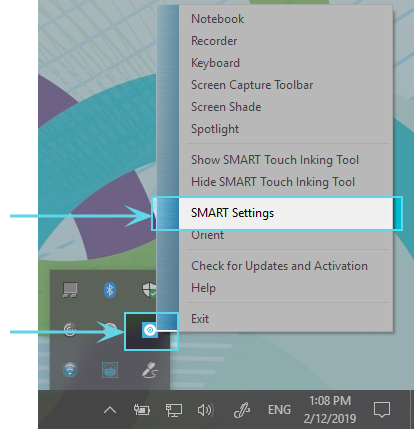
OU
Dans le logiciel macOS, tapez sur
 dans la barre de menu Mac, puis sélectionnez Paramètres SMART.
dans la barre de menu Mac, puis sélectionnez Paramètres SMART.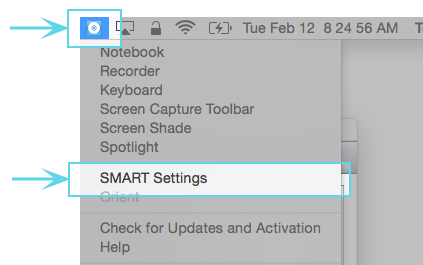
Remarque
Si votre ordinateur n'est pas actuellement connecté à un produit interactif SMART, l'icône SMART Board a un X dans son coin inférieur droit
 .
.Sélectionnez Paramètres matériels SMART. Si plusieurs produits matériels SMART sont connectés à l'ordinateur, sélectionnez SMART Board.
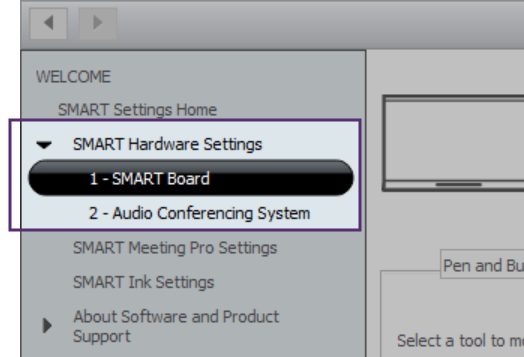
Les paramètres du SMART Board s'affichent.
Sélectionnez Paramètres des crayons et des boutons dans le menu déroulant afin d'afficher les crayons disponibles pour votre SMART Board.
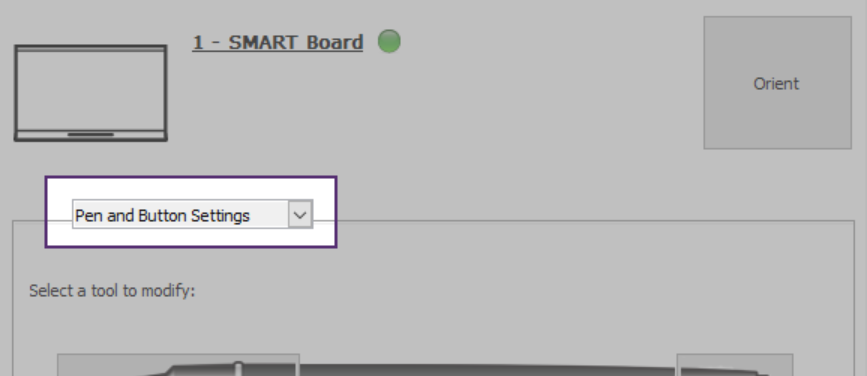
Sélectionnez le crayon dont vous voulez modifier les paramètres par défaut en tapant sur l'extrémité du crayon qui écrit. Les couleurs de crayon qui s'affichent dans cette fenêtre sont identiques aux couleurs physiques des crayons pour vous aider à identifier facilement le crayon que vous modifiez.
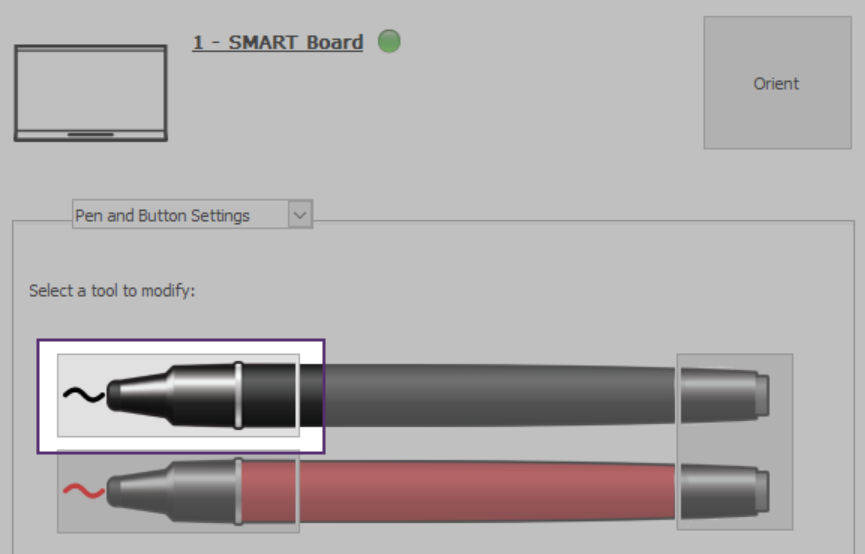
Dans la fenêtre Propriétés qui s'ouvre, tapez sur Style de ligne et sélectionnez les nouvelles propriétés par défaut que vous voulez utiliser.
Tapez sur Enregistrer les propriétés de l'outil. Les nouveaux paramètres par défaut sont appliqués au crayon.
Conseil
Pour rétablir les paramètres d'usine du crayon, tapez sur Paramètres par défaut dans le coin inférieur droit de la fenêtre, puis tapez sur Appliquer.
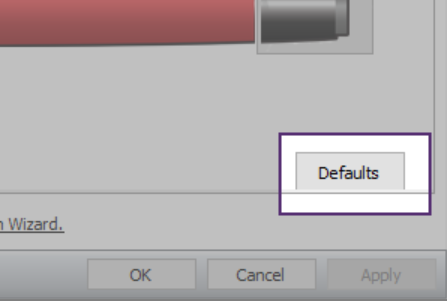
Tapez sur OK pour fermer la fenêtre Paramètres SMART.
Mots clés |
|
Documents associés |